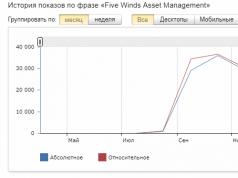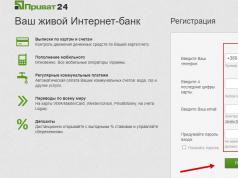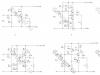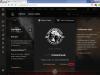ডেস্কটপ পিসি এবং ল্যাপটপের অনেক ব্যবহারকারী প্রায়ই ভাবছেন উইন্ডোজ 10 এর জন্য কার্সার কোথায় ডাউনলোড করবেন বা কীভাবে তাদের নিজস্ব তৈরি করবেন। এই প্রশ্নের উত্তরটি বেশ সহজ: অপারেটিং সিস্টেমের মাধ্যমে, আপনি একটি নতুন ধরণের মাউস পয়েন্টার তৈরি করতে পারেন। যদি আপনার নিজের তীরের সংস্করণটি আপনার জন্য উপযুক্ত না হয় তবে আপনি আমাদের ওয়েবসাইটে মাউস পয়েন্টার ডাউনলোড করতে পারেন।
মাউস পয়েন্টার সেট আপ করা হচ্ছে
মাউস পয়েন্টার ফাইলে দুই ধরনের এক্সটেনশন থাকে: .cur এবং .ani। প্রথম এক্সটেনশনটি একটি স্ট্যাটিক পয়েন্টারের জন্য, দ্বিতীয়টি - একটি অ্যানিমেটেডের জন্য। এক্সটেনশনের ধরণ জেনে, আপনি স্বাধীনভাবে একটি ক্লাসিক বা অ্যানিমেটেড টাইপের একটি মাউস পয়েন্টার তৈরি করতে পারেন বা নেটওয়ার্ক থেকে ফাইল ডাউনলোড করতে পারেন।
আমরা আপনাকে Windows 10 এর জন্য সেরা 5টি সেরা মাউস পয়েন্টার অফার করি।
অ্যানাথেমা সাদা বিনামূল্যে ডাউনলোড করুন:
আকার: 103 KB | ডাউনলোড হয়েছে: 28 বার | ফাইলের ধরন: জিপ | সংস্করণ: 05/26/2017
মেন্ডা বিনামূল্যে ডাউনলোড করুন:
আকার: 111 KB | ডাউনলোড হয়েছে: 9 বার | ফাইলের ধরন: জিপ | সংস্করণ: 05/26/2017
এক্স-রে বিনামূল্যে ডাউনলোড করুন:
সাইজঃ 1 MB | ডাউনলোড হয়েছে: 19 বার | ফাইলের ধরন: জিপ | সংস্করণ: 2.0
Capitaine কার্সার বিনামূল্যে ডাউনলোড করুন:
আকার: 910 KB | ডাউনলোড হয়েছে: 8 বার | ফাইলের ধরন: জিপ | সংস্করণ: 05/26/2017
অ্যাস্টিক্স ক্রোম বিনামূল্যে ডাউনলোড করুন:
আকার: 145 KB | ডাউনলোড হয়েছে: 9 বার | ফাইলের ধরন: জিপ | সংস্করণ: 05/26/2017
এই সমস্ত মাউস পয়েন্টারগুলি Windows 10-এর জন্য ভালভাবে মানিয়ে নেওয়া হয়েছে৷ যেকোনও একটি ইনস্টল করার জন্য আপনাকে কয়েকটি সাধারণ পদক্ষেপ অনুসরণ করতে হবে৷ প্রথম বিষয়ের একটি উদাহরণ দেখি।
- সংরক্ষণাগারটি ডাউনলোড করুন এবং এটি আনপ্যাক করুন। ইনডেক্স ফাইল সহ ফোল্ডারে আমরা এক্সটেনশন .inf সহ একটি নথি খুঁজে পাই। এটিতে ডান ক্লিক করুন এবং "ইনস্টল" নির্বাচন করুন।

- এখন "কন্ট্রোল প্যানেল" এ যান এবং "হার্ডওয়্যার এবং সাউন্ড", "মাউস" নির্বাচন করুন (বা ছোট আইকনে ভিউ মোড সেট করুন এবং অবিলম্বে "মাউস" নির্বাচন করুন)।

- একটি নতুন উইন্ডো ওপেন হবে। "সূচক" ট্যাবে যান। "স্কিম" নির্বাচন করুন এবং ইনস্টল করা সূচক থিমটি সন্ধান করুন।

- "প্রয়োগ করুন" এ ক্লিক করুন। পরিবর্তনগুলি কার্যকর হওয়ার জন্য আপনাকে আপনার পিসি পুনরায় চালু করার দরকার নেই।
গুরুত্বপূর্ণ!ফোল্ডারে কোন .inf ফাইল না থাকলে, আপনাকে অবশ্যই প্রতিটি কার্সার আলাদাভাবে ইনস্টল করতে হবে। এই ক্ষেত্রে, আমরা এই পদক্ষেপগুলি অনুসরণ করার পরামর্শ দিই।
- "কন্ট্রোল প্যানেল", "হার্ডওয়্যার এবং সাউন্ড", "মাউস" এ যান এবং "পয়েন্টার" ট্যাবটি নির্বাচন করুন। এখানে আপনাকে একটি কার্সার নির্বাচন করতে হবে এবং "ব্রাউজ" এ ক্লিক করতে হবে।

- এরপরে, ফোল্ডারে যান যেখানে নতুন পয়েন্টারগুলির ফাইলগুলি সংরক্ষণ করা হয়েছে এবং পছন্দসই শৈলী নির্বাচন করুন (উপস্থাপিতগুলির মধ্যে শুধুমাত্র একটি নির্বাচন করুন, ব্যাপকভাবে নির্বাচন করবেন না)।

- কার্সার নির্বাচন করার পরে, আপনাকে শৈলী সংরক্ষণ করতে হবে। এটি করার জন্য, "সংরক্ষণ করুন" এ ক্লিক করুন এবং নতুন পয়েন্টারটিকে একটি নাম দিন।

এছাড়াও আপনি প্রাথমিক শৈলী নির্বাচন করে এবং ব্রাউজ ক্লিক করে অন্যান্য পয়েন্টার শৈলী দেখতে এবং নির্বাচন করতে পারেন।
আপনার নিজের মাউস পয়েন্টার ডিজাইন তৈরি করুন
ম্যানুয়ালি মাউস পয়েন্টার তৈরি করার উপায় আছে। প্রথমটি হল বিশেষভাবে কার্সার তৈরির জন্য একটি প্রোগ্রাম ডাউনলোড করা। দ্বিতীয়টি হল একটি স্বচ্ছ ব্যাকগ্রাউন্ড এবং আপনার মাউস পয়েন্টার সহ একটি png ফাইল তৈরি করা (প্রাধান্যত 128x128 সাইজ ব্যবহার করুন এবং এর চেয়ে বড় নয়), এবং তারপর একটি অনলাইন কনভার্টার ব্যবহার করে এটিকে একটি .cur ফাইলে রূপান্তর করুন৷

ফলস্বরূপ পয়েন্টার স্ট্যান্ডার্ড উপায়ে ইনস্টল করা যেতে পারে। এই পদ্ধতির অসুবিধা হ'ল "তীরের টিপ" নির্দিষ্ট করা অসম্ভব (ডিফল্টরূপে এটি চিত্রের উপরের বাম কোণের ঠিক নীচে পরিণত হয়)।
Windows 10 ব্যবহার করে পয়েন্টারের আকার এবং রঙ পরিবর্তন করুন
আপনি সেটিংস এবং কন্ট্রোল প্যানেলের মাধ্যমে Windows 10-এ মাউস পয়েন্টারের আকার এবং রঙ পরিবর্তন করতে পারেন। প্রথম ক্ষেত্রে, কর্মগুলি নিম্নরূপ হবে:
- "স্টার্ট", "সেটিংস" এ ক্লিক করুন এবং "অ্যাক্সেসিবিলিটি" নির্বাচন করুন।

- একটি নতুন উইন্ডো ওপেন হবে। বাম দিকের মেনু থেকে "মাউস" নির্বাচন করুন। পয়েন্টারের রঙ এবং আকার নির্বাচন করুন।

এছাড়াও আপনি কন্ট্রোল প্যানেলে মাউসের রঙ নির্বাচন করতে পারেন, সহজে অ্যাক্সেস কেন্দ্র, মাউস ব্যবহার করা সহজ করুন। যাইহোক, সাদা, কালো এবং মিশ্র রং পাওয়া যায় (পয়েন্টার যে বস্তুর দিকে নির্দেশ করছে তার উপর নির্ভর করে পরেরটি রঙ পরিবর্তন করে)।

মাউস কার্সার পরিবর্তন করার উপায় এখানেই শেষ। অতএব, আমরা উপরের যেকোনো একটি ব্যবহার করার পরামর্শ দিই।
আজ আমি আপনাদের বলব কিভাবে আপনি মাউস কার্সার পরিবর্তন করতে পারবেন। এছাড়াও তাদের জন্য যারা উইন্ডোজ 7 এর জন্য কার্সার ডাউনলোড করতে চেয়েছিলেন, নিবন্ধে নীচে আপনি সংরক্ষণাগার পাবেন. পূর্বে, যখন আমার কাছে উইন্ডোজ এক্সপি ছিল, তখন আমি বিশেষ প্রোগ্রামগুলি ব্যবহার করতাম যার সাহায্যে আমি সহজেই কার্সারগুলি পরিবর্তন করতে পারতাম, কিন্তু যখন আমি সেগুলিকে সাতটিতে ব্যবহার করার চেষ্টা করেছি, তখন আমি উইন্ডোজকে প্রায় নষ্ট করে দিয়েছিলাম :)। তারপরে, ফোরামে কয়েকটি নিবন্ধ পড়ার পরে, আমি কীভাবে কার্সার ইনস্টল করতে হয় তা বের করেছি। এটা সাত জন্য সক্রিয় আউট কোন বিশেষ প্রোগ্রাম প্রয়োজনএবং ইনস্টলেশন কয়েক ক্লিকে সঞ্চালিত হয়, নীচে দেখুন।
উইন্ডোজ 7 এ কীভাবে একটি কার্সার ইনস্টল করবেন
প্রথমত, আপনাকে কার্সার সহ সংরক্ষণাগারটি ডাউনলোড করতে হবে, যা আপনি নীচে পাবেন। এরপরে, আপনার পছন্দের কার্সারটি নির্বাচন করুন, এই কার্সারের সাথে ফোল্ডারটি খুঁজুন। এবং ফোল্ডারে ফাইলটি সন্ধান করুন install.inf, তারপর এটিতে ডান-ক্লিক করুন এবং আইটেমটি নির্বাচন করুন "ইনস্টল করুন"(নীচের ছবিতে দেখানো হয়েছে)।
আপনি এই ধরনের একটি উইন্ডো দেখতে পাবেন, যেখানে আপনি ইনস্টল করা কার্সারের নাম নির্বাচন করবেন, আমার ক্ষেত্রে এটি দ্বিজক.

ক্লিক "ঠিক আছে" এবং সম্পন্ন. এখন আপনি জানেন কিভাবে কার্সার পরিবর্তন করতে হয়। চলুন ডাউনলোড করা যাক.
উইন্ডোজ 7 এর জন্য কার্সারগুলি কীভাবে ডাউনলোড করবেন
আমি উপরে বলেছি, আমি বিভিন্ন সুন্দর কার্সার দিয়ে একটি নির্বাচন প্রস্তুত করেছি। নীচে আমি এই কার্সারগুলির স্ক্রিনশট এবং বিবরণ আপনার দৃষ্টি আকর্ষণ করছি।
যাইহোক, কার্সারগুলির একটি নির্বাচন ডাউনলোড করতে, নীচের বোতামে ক্লিক করুন৷ লাইসেন্স: ফ্রিওয়্যার।
কম্পিউটারের সাথে কাজ করার সময় আমরা প্রতিদিন একটি মাউস ব্যবহার করি। স্বাভাবিক এবং অস্পষ্ট কার্সার তীরটি দীর্ঘকাল বিরক্তিকর ছিল এবং অনেকেই এটিকে আরও আকর্ষণীয় এবং আকর্ষণীয় পয়েন্টার দিয়ে প্রতিস্থাপন করতে চান।
এখন নিস্তেজ ডিজাইনের এই সমস্যাটি আমাদের ওয়েবসাইটের সাহায্যে সহজেই সমাধান করা যেতে পারে। এখানে বিভিন্ন কার্সারের বিস্তৃত পরিসর পাওয়া যায়, যা আপনি সম্পূর্ণ বিনামূল্যে ডাউনলোড করতে পারেন। আকর্ষণীয় পরিসংখ্যান, ফল, সবজি, ক্ষুদ্র প্রাণী, হাই-টেক কার্সার - এটি সাইটে উপস্থাপিত বিকল্পগুলির একটি সম্পূর্ণ তালিকা নয়।
উইন্ডোজের জন্য কার্সারগুলি একেবারে বিনামূল্যে, তাই আপনার কম্পিউটারটিকে আসল এবং অনন্য দেখাতে আপনাকে অর্থ ব্যয় করতে হবে না। আপনার পছন্দের বিকল্পটি ডাউনলোড করার আগে, আপনি প্রথমে সাইটের সম্পূর্ণ পরিসীমা অধ্যয়ন করতে পারেন এবং তার পরেই সিদ্ধান্ত নিন কোন ডিজাইনটি আপনার জন্য উপযুক্ত।
উইন্ডোজের জন্য কার্সার ইনস্টল করা খুবই সহজ; আপনাকে যা করতে হবে তা হল মাউস বোতামে ক্লিক করুন এবং ফলাফল উপভোগ করুন। এই অবিশ্বাস্যভাবে আকর্ষণীয় ডিজাইনগুলি যে কোনও উইন্ডোজ অপারেটিং সিস্টেমের জন্য উপযুক্ত এবং আপনার কম্পিউটারে কাজ করা আরও উপভোগ্য করে তুলবে৷ আমাদের কার্সারগুলির সাহায্যে, আপনি আপনার প্রিয়জন এবং পরিচিতদের আনন্দের সাথে অবাক করতে পারেন।

ফ্যালকন 6 কালার - বিলাসবহুল রঙের কার্সারের একটি সেট
Falcon 6 Colors হল বিলাসবহুল কার্সারের একটি সেট (মাউস পয়েন্টার), যা ভবিষ্যত কল্পনার স্টাইলে এবং ছয়টি উজ্জ্বল রঙের বিকল্পে তৈরি করা হয়েছে। ভিডিও গেমগুলিতে এই ধরনের চিহ্নগুলির একটি স্থান রয়েছে, তবে তারা একটি সাই-ফাই শৈলীতে ডিজাইনের থিমটিকে পুরোপুরি পরিপূরক করবে, উদাহরণস্বরূপ। প্রতিটি কিট আরও সুবিধাজনক ইনস্টলেশনের জন্য একটি সাধারণ ইনস্টলার দিয়ে সজ্জিত (INF ফাইল)।






ডি-লাইট হল হালকা রং এবং ক্লাসিক আকার সহ মোটামুটি পরিষ্কার পদ্ধতিতে ডিজাইন করা কার্সারের একটি সেট। পয়েন্টারগুলি গাঢ় রঙে ডেস্কটপ থিমের জন্য উপযুক্ত। সহজ ইনস্টলেশনের জন্য সেটটি একটি INF ফাইল দিয়ে সজ্জিত এবং এতে 17টি পয়েন্টার রয়েছে, যার মধ্যে বেশ কয়েকটি অ্যানিমেটেড রয়েছে৷
Crystal Clear v3.0 হল অপারেটিং সিস্টেম ইন্টারফেসের ডিজাইনে গ্লাস ইফেক্টের ভক্তদের জন্য ডিজাইন করা স্বচ্ছ কার্সারের একটি বড় সেট। লক্ষণগুলি একটি উচ্চ মানের স্তরে আঁকা হয়, পুরোপুরি অ্যানিমেটেড, এবং আকারে ভিন্ন দুটি সংস্করণে দেওয়া হয়। প্রতিটি সংস্করণে 21টি বোনাস কার্সারের একটি সেট থাকে, যা কিছু উপাদানের রঙ এবং নকশায় ভিন্ন।
কিটটি একটি সাধারণ ইনস্টলার (inf ফাইল) দিয়ে সজ্জিত এবং লেখক দ্বারা বিনামূল্যে বিতরণ করা হয়। অতিরিক্ত ফি দিয়ে, তিনি সেটটির একটি প্রিমিয়াম সংস্করণ কেনার প্রস্তাব দেন, যার জন্য তিনি উচ্চ-মানের অ্যানিমেশন প্রয়োগ করেছেন।
নাইট ডায়মন্ড v2.0 | স্যাফায়ার ব্লু হল মাঝারি আকারের অ্যানিমেটেড কার্সারগুলির একটি সেট যা তাদের ডিজাইনে কালো এবং নীল রঙকে একত্রিত করে। পয়েন্টারগুলি উইন্ডোজ 10-এ ব্যবহৃত ডিফল্ট ডেস্কটপ ওয়ালপেপারের সাথে পুরোপুরি ফিট হবে এবং অ্যানিমেশনের জন্য ধন্যবাদ, তারা তাদের পটভূমিতে হারিয়ে যাবে না।
মূলটি ছাড়াও, আর্কাইভে পয়েন্টারগুলির একটি অতিরিক্ত বোনাস সেট অন্তর্ভুক্ত রয়েছে, আকারে ভিন্নতা এবং কিছু কার্সারের ডিজাইনেও। প্রধান সেটটি একটি সাধারণ ইনস্টলার (ইনস্টলার) ইনফ দিয়ে সজ্জিত, অতিরিক্ত একটি ম্যানুয়ালি ইনস্টল করতে হবে।
Zaba - চমৎকার "সুবিন্যস্ত" কার্সার
জাবা হল একটি সুন্দর সুবিন্যস্ত মাউস পয়েন্টারগুলির একটি সেট যা লেখক দুটি রঙের বিকল্পে তৈরি করেছেন: সবুজ এবং নীল। সেটটি একটি সাধারণ ইনস্টলার (INF ফাইল) দিয়ে সজ্জিত যা একযোগে কার্সারের উভয় সংস্করণ ইনস্টল করে (প্রোপার্টি: মাউস প্যানেলে ব্যবহারকারী দ্বারা পছন্দসইটি নির্বাচন করা হয়)।

এখানে আপনি কার্সারগুলির একটি সংগ্রহ, সেগুলি ইনস্টল করার জন্য ধাপে ধাপে নির্দেশাবলী এবং আমাদের সুপারিশগুলি পাবেন। ছাড়বেন না, আমরা আমাদের যথাসাধ্য চেষ্টা করেছি!
কার্সার হল অপারেটিং সিস্টেমের গ্রাফিক্যাল ইন্টারফেসের আরেকটি উপাদান। এর সাহায্যে, আপনি ভার্চুয়াল মাউস পয়েন্টারটি দৃশ্যত দেখতে এবং এর গতিবিধি নিয়ন্ত্রণ করতে পারেন। ডিফল্টরূপে, Windows 7 এবং XP কাস্টম কার্সারের একটি ছোট সেট আছে। কিন্তু প্রস্তাবিত বিকল্পগুলি বেশ কম। আমরা আপনাকে উইন্ডোজের জন্য কার্সারের বেশ কয়েকটি সেট ডাউনলোড করার পরামর্শ দিই, এবং তারপরে আমাদের নির্দেশাবলী ব্যবহার করে সিস্টেমে সেগুলি ইনস্টল করুন।
কাস্টম কার্সার সেট
আপনার পছন্দের একটি চয়ন করুন এবং এটি ডাউনলোড করুন। এর পরে, আমরা সরাসরি কার্সার ইনস্টল করতে যাব।
ধাপে ধাপে ইনস্টলেশন নির্দেশাবলী নিবন্ধের শেষে রয়েছে -
"এখনই ডাউনলোড করুন" বোতামে ক্লিক করার পরে, আপনাকে Google ড্রাইভ পরিষেবাতে স্থানান্তর করা হবে। কার্সার সহ সংরক্ষণাগারটি ডাউনলোড করতে, Ctrl+S, বা "ফাইল" বোতাম টিপুন, তারপরে "ডাউনলোড করুন"।
পুনশ্চ. এখন সবকিছু সহজ - আমরা ফাইলগুলি সাইটে স্থানান্তর করেছি। সরাসরি লিঙ্কের মাধ্যমে ডাউনলোড করুন।
কার্সার ইনস্টল করা হচ্ছে
যদি সবকিছু এখানে সংগ্রহ করা হয় তবে কেন অন্যান্য সাইটে তথ্য সন্ধান করবেন?
উইন্ডোজ এক্সপির দিন থেকে অনেক সময় কেটে গেছে এবং এখন, উইন্ডোজ 10 এ একটি নতুন মাউস কার্সার ইনস্টল করার জন্য, আপনাকে কোনও অতিরিক্ত প্রোগ্রাম ইনস্টল করার দরকার নেই। সবকিছু খুব সহজভাবে করা হয়.
ইন্টারনেটে আপনার প্রয়োজনীয় কার্সার খুঁজুন এবং এর ফাইলগুলি আপনার কম্পিউটারে ডাউনলোড করুন।
অথবা আমার ওয়েবসাইট থেকে এই কার্সার ডাউনলোড করুন.
সংরক্ষণাগার থেকে ফাইলগুলিকে একটি ফোল্ডারে আনপ্যাক করুন। আনপ্যাকিং সম্পূর্ণ হওয়ার পরে, এই ফোল্ডারে যান এবং নিম্নলিখিত চিত্র সহ ফাইলটি খুঁজুন:
এই ফাইলটি সিস্টেমে নতুন কার্সার ইনস্টল করার জন্য দায়ী।
এটিতে ডান ক্লিক করুন এবং নির্বাচন করুন ইনস্টল করুনএবং ইনস্টলেশনে সম্মত হন।
এর পরে কার্সারগুলির একটি নির্বাচন সহ একটি উইন্ডো খুলবে, যেখানে আপনাকে কার্সারগুলির তালিকা থেকে একটি নতুন কার্সার নির্বাচন করতে হবে এবং স্ট্যান্ডার্ড স্কিমটি প্রতিস্থাপনের বিষয়ে প্রশ্নের ইতিবাচক উত্তর দিতে হবে। যদি এটি না ঘটে তবে এই পদক্ষেপগুলি অনুসরণ করুন।
মেনুতে ক্লিক করুন শুরু করুন> একটি আইটেম নির্বাচন করুন অপশন> ক্লিক করুন ব্যক্তিগতকরণ

প্রদর্শিত উইন্ডোতে, নির্বাচন করুন থিম> তারপর মাউস পয়েন্টার বিকল্প.

একটি নতুন উইন্ডোতে বৈশিষ্ট্য: মাউস, শুধু ট্যাবে যান।

ড্রপ ডাউন মেনুতে পরিকল্পনা, আমাদের ক্ষেত্রে ইনস্টল করা স্কিম নির্বাচন করুন অভিমুখএবং বোতাম টিপুন আবেদন করুন.
উইন্ডোজ 10 এ একটি নতুন মাউস কার্সার ইনস্টল করার ম্যানুয়াল উপায়
এটি কখনও কখনও ঘটে যে চিত্রগুলির একটি সেটে স্বয়ংক্রিয় মোডে কার্সার সেট করার জন্য কোনও ফাইল নেই, তারপরে আপনাকে সবকিছু ম্যানুয়ালি করতে হবে। ম্যানুয়ালি কার্সার সেট করতে, এই পদক্ষেপগুলি অনুসরণ করুন:
ট্যাবে, এখন কার্সারের পরিচিত তালিকায়, নির্বাচন করুন (কোনও নয়), এবং তারপরে যেকোনো মোডে ক্লিক করুন, উদাহরণস্বরূপ, মৌলিকএটি সক্রিয় করতে।
এর পরে, বোতাম টিপুন পুনঃমূল্যায়নএবং আপনার জন্য প্রয়োজনীয় কার্সার ইমেজ খুঁজুন প্রধান মোড.
তারপর, শুধু এটি নির্বাচন করুন এবং আপনি দেখতে পাবেন কিভাবে উইন্ডোতে কার্সারের চিত্র প্রধান মোড.
একইভাবে, আপনাকে অন্যান্য সমস্ত মোডের জন্য করতে হবে যাতে কার্সারটি একটি পূর্ণাঙ্গ সার্কিটে পরিণত হয়। আপনি সমস্ত মোড সেট আপ সম্পন্ন করার পরে, আপনাকে বোতাম টিপতে হবে সংরক্ষণ করুন…, যাতে কার্সার স্কিমটির একটি নাম শুরু হয় এবং এটির অধীনে সংরক্ষিত হয়।
ভবিষ্যতে, Windows 10-এ একটি নতুন মাউস কার্সার ইনস্টল করতে, যে কোনো স্ট্যান্ডার্ডে বা ইতিমধ্যেই ইনস্টল করা বা আপনার দ্বারা সংরক্ষিত, আপনার আগে থেকেই পরিচিত পদক্ষেপগুলি অনুসরণ করুন:
শুরু করুন > অপশন > ব্যক্তিগতকরণ > থিম > মাউস পয়েন্টার বিকল্প.
খোলে ডায়ালগ বক্সে বৈশিষ্ট্য: মাউস. বাছাইকৃত জিনিস.
ড্রপ ডাউন মেনুতে পরিকল্পনাআপনার প্রয়োজনীয় কার্সার স্কিম নির্বাচন করুন। নীচে আপনি এটি চালু বা বন্ধ করতে পারেন মাউস পয়েন্টার ছায়া. বোতামে ক্লিক করুন আবেদন করুন.
আপনি যদি সবকিছুতে সন্তুষ্ট হন তবে বোতামটি ক্লিক করুন ঠিক আছে.
যেমন তারা বলে, স্বাদ সম্পর্কে কোন তর্ক নেই। এবং আপনি যদি অপারেটিং সিস্টেমের সাথে একবার ইনস্টল করা একটি ঐতিহ্যবাহী কার্সারের চেহারা দেখে সত্যিই ক্লান্ত হয়ে পড়েন বা আপনি কেবল সবকিছু জানতে চান তবে এই নিবন্ধটি আপনার জন্য। এখানে আমরা শুধুমাত্র XP থেকে 10 পর্যন্ত উইন্ডোজে মাউস কার্সার কীভাবে ইনস্টল করতে হয় তার রূপরেখা দেব না, তবে এমন প্রোগ্রামগুলি সম্পর্কেও কথা বলব যা আপনাকে এই বিষয়ে আপনার কল্পনা এবং সৃজনশীল পদ্ধতির প্রয়োগ করতে দেয়।
আপনি প্রথমে ওয়েব থেকে আপনার পছন্দের আইকন ফাইলগুলি ডাউনলোড করে ম্যানুয়ালি মাউস কার্সার প্রতিস্থাপন করতে পারেন। এবং আপনি বিশেষ ইউটিলিটিগুলির সহায়তায় এটি করতে পারেন।
ম্যানুয়াল প্রতিস্থাপন
শুরুতে, আইকনগুলির একটি তালিকা হিসাবে C:\Windows\Cursors ফোল্ডারে কার্সারের একটি সেট রয়েছে তা জেনে রাখা দরকারী। এটিতে আপনি নিজের জন্য একটি পৃথক ডিরেক্টরি তৈরি করতে পারেন।

10 সংস্করণ পর্যন্ত Windows OS চলমান কম্পিউটারে কার্সার প্রতিস্থাপন করা শুরু হয় ইন্টারনেটে নির্বাচিত প্যাকেজটি ডাউনলোড করা এবং এটিকে আনজিপ করা (যদি প্রয়োজন হয়)।
ফলস্বরূপ, আপনার কাছে .ini এক্সটেনশন সহ একটি ফাইল থাকা উচিত। এখানেই আপনার ভবিষ্যৎ কার্সার থিম রয়েছে।

এর পরে, নতুন থিমটি প্রি-ইনস্টল করা হবে।
কিছু কার্সার প্যাকেজ আর্কাইভে "install.inf" নামে একটি ফাইল ধারণ করে। এটির সাথে ক্রিয়াগুলি কেবলমাত্র নির্দেশিতগুলির অনুরূপ৷
ইনস্টল করা থিমটি সক্রিয় করতে, আপনাকে "কন্ট্রোল প্যানেল" থেকে "হার্ডওয়্যার এবং সাউন্ড" এর মাধ্যমে "মাউস"-এ যেতে হবে এবং এটিতে ক্লিক করতে হবে।

আপনি যদি এইভাবে যে প্যাকেজটি খুঁজছেন তা খুঁজে না পান, তাহলে একটি সমাধান আছে।
এই ক্ষেত্রে, "কন্ট্রোল প্যানেল" এর "মাউস" বিভাগে, উপলব্ধ পয়েন্টারগুলির মধ্যে যেকোনো একটি নির্বাচন করুন এবং "ব্রাউজ" সক্রিয় করুন।

এবং পছন্দসই ফাইলটিতে ক্লিক করুন।

আপনি প্রতিটি ধরণের সূচকের সাথে এটি করতে পারেন, এটি আলাদাভাবে নির্বাচন করে এবং এটির জন্য আপনার নিজস্ব ফাইল নির্দিষ্ট করে।
এর পরে, "Save As" কমান্ড দিয়ে তৈরি ডায়াগ্রামটি সংরক্ষণ করুন। এছাড়াও, "থিমগুলি পরিবর্তন করার অনুমতি দিন..." চেকবক্সটি আনচেক করে, আপনি থিম পরিবর্তন করার সময় সেগুলি অপরিবর্তিত থাকবে তা নিশ্চিত করতে পারেন৷
এটি ম্যানুয়ালি কার্সার প্রতিস্থাপনের পদক্ষেপগুলি সম্পূর্ণ করে।
প্রোগ্রামের প্রয়োগ
কার্সার পয়েন্টারগুলিকে প্রতিস্থাপন করার জন্য ডিজাইন করা ইউটিলিটিগুলি নতুন ধরনের নির্মাণ বা তাদের পছন্দসই প্রভাব দেওয়ার ক্ষমতা সহ বিদ্যমানগুলি সংশোধন করার জন্য সরঞ্জামগুলির একটি সেট হিসাবে কাজ করতে পারে। এখানে কল্পনার সম্ভাবনা উন্মুক্ত হয়।
রাশিয়ান ইন্টারফেসের সমর্থন সহ প্রোগ্রামটি 10 সংস্করণ পর্যন্ত যে কোনও উইন্ডোজে প্রয়োগ করা যেতে পারে।
এটি ইনস্টল করার পরে, বারোটি থিম পাওয়া যায়, যা রং পরিবর্তন, ছায়া ঢালাই, প্রভাব এবং অ্যানিমেশন দিয়ে পূরণ করে পরিপূরক হতে পারে।
প্রদত্ত সংস্করণ অতিরিক্ত শৈলী প্রদান করে।

আপনার পছন্দের কার্সারটি ইনস্টল করতে, সম্পাদনা করুন বা নতুন তৈরি করুন, শুধু দেখার ডায়ালগে "প্রয়োগ করুন" বোতামটি সক্রিয় করুন৷ এবং Ctrl+Shift+C চেপে আসলটিতে ফিরে আসুন।
এই ইউটিলিটি স্তরযুক্ত 3D কার্সার তৈরির জন্য সম্পদে খুব সমৃদ্ধ। মূলত, এটি একটি গ্রাফিক্স সম্পাদক যা রাস্টার চিত্রগুলির সাথে কাজ করে।
চল্লিশটিরও বেশি ভাষা সমর্থন করে, বিনামূল্যে।
এমনকি নীচের ছবিটি থেকে আপনি এতে ব্যবহৃত বিভিন্ন সরঞ্জাম দেখতে পারেন:

কোথা থেকে পাব
নতুন এবং অস্বাভাবিক কিছু দিয়ে মাউস পয়েন্টার প্রতিস্থাপনের জন্য ইন্টারনেট বিভিন্ন প্রস্তুত-তৈরি সমাধান (প্যাকেজ) দ্বারা পরিপূর্ণ।

মেট্রো এক্স কার্সার সেট
রংধনু কার্সার
এবং আরও অনেক কিছু.
সাধারণভাবে, আপনার যদি ইচ্ছা এবং ইন্টারনেট থাকে তবে আপনি কার্সার ছাড়াই থাকবেন না।
আমরা নিশ্চিত যে আমাদের নিবন্ধটি আপনাকে আপনার কম্পিউটারে মাউস পয়েন্টার স্টাইল পরিবর্তন করার বিষয়টি বুঝতে সাহায্য করেছে। অনুসন্ধান করুন, পরিবর্তন করুন এবং নতুন শৈলী আপনাকে খুশি করতে দিন।
আমাদের প্রশ্ন জিজ্ঞাসা করুন, মন্তব্য করুন.
আজ আমি আপনাদের বলব কিভাবে আপনি মাউস কার্সার পরিবর্তন করতে পারবেন। এছাড়াও তাদের জন্য যারা উইন্ডোজ 7 এর জন্য কার্সার ডাউনলোড করতে চেয়েছিলেন, নিবন্ধে নীচে আপনি সংরক্ষণাগার পাবেন. পূর্বে, যখন আমার কাছে উইন্ডোজ এক্সপি ছিল, তখন আমি বিশেষ প্রোগ্রামগুলি ব্যবহার করতাম যার সাহায্যে আমি সহজেই কার্সারগুলি পরিবর্তন করতে পারতাম, কিন্তু যখন আমি সেগুলিকে সাতটিতে ব্যবহার করার চেষ্টা করেছি, তখন আমি উইন্ডোজকে প্রায় নষ্ট করে দিয়েছিলাম :)। তারপরে, ফোরামে কয়েকটি নিবন্ধ পড়ার পরে, আমি কীভাবে কার্সার ইনস্টল করতে হয় তা বের করেছি। এটা সাত জন্য সক্রিয় আউট কোন বিশেষ প্রোগ্রাম প্রয়োজনএবং ইনস্টলেশন কয়েক ক্লিকে সঞ্চালিত হয়, নীচে দেখুন।
উইন্ডোজ 7 এ কীভাবে একটি কার্সার ইনস্টল করবেন
প্রথমত, আপনাকে কার্সার সহ সংরক্ষণাগারটি ডাউনলোড করতে হবে, যা আপনি নীচে পাবেন। এরপরে, আপনার পছন্দের কার্সারটি নির্বাচন করুন, এই কার্সারের সাথে ফোল্ডারটি খুঁজুন। এবং ফোল্ডারে ফাইলটি সন্ধান করুন install.inf, তারপর এটিতে ডান-ক্লিক করুন এবং আইটেমটি নির্বাচন করুন "ইনস্টল করুন"(নীচের ছবিতে দেখানো হয়েছে)।
আপনি এই ধরনের একটি উইন্ডো দেখতে পাবেন, যেখানে আপনি ইনস্টল করা কার্সারের নাম নির্বাচন করবেন, আমার ক্ষেত্রে এটি দ্বিজক.
ক্লিক "ঠিক আছে" এবং সম্পন্ন. এখন আপনি জানেন কিভাবে কার্সার পরিবর্তন করতে হয়। চলুন ডাউনলোড করা যাক.
উইন্ডোজ 7 এর জন্য কার্সারগুলি কীভাবে ডাউনলোড করবেন
আমি উপরে বলেছি, আমি বিভিন্ন সুন্দর কার্সার দিয়ে একটি নির্বাচন প্রস্তুত করেছি। নীচে আমি এই কার্সারগুলির স্ক্রিনশট এবং বিবরণ আপনার দৃষ্টি আকর্ষণ করছি।
যাইহোক, কার্সারগুলির একটি নির্বাচন ডাউনলোড করতে, নীচের বোতামে ক্লিক করুন৷ লাইসেন্স: ফ্রিওয়্যার।
উইন্ডোজের প্রথম সংস্করণের উপস্থিতির পর থেকে - উইন্ডোজ 3.11, একটি সম্পূর্ণ নতুন যুগ শুরু হয়েছে, যা সারা বিশ্বে পিসিগুলির ব্যাপক ব্যবহারের দ্বারা চিহ্নিত করা হয়েছে। গ্রাফিকাল ইন্টারফেস (সাধারণ পাঠ্যের পরিবর্তে), পাশাপাশি কম্পিউটার মাউস, কম্পিউটারের জনপ্রিয়করণে উল্লেখযোগ্যভাবে অবদান রেখেছে। সিস্টেমে শেখা এবং কাজ করা সহজ এবং স্বজ্ঞাত হয়ে উঠেছে, ইন্টারফেস উপাদানগুলির সম্পূর্ণ ভিজ্যুয়ালাইজেশনের জন্য ধন্যবাদ।
একটি কম্পিউটার মাউস একটি অবিচ্ছেদ্য সরঞ্জাম যা উইন্ডোজ এক্সপ্লোরারে আরামদায়ক নেভিগেশন প্রদান করে, সেইসাথে প্রোগ্রামগুলির সাথে কাজ করে। একটি কার্সারের উপস্থিতি এবং এর গতিবিধির নির্ভুলতা আপনাকে কাজের প্রক্রিয়াটিকে অপ্টিমাইজ করার অনুমতি দেয়, এটিকে আরামদায়ক, দ্রুত এবং উত্পাদনশীল করে তোলে। ওয়ালপেপার, থিম এবং কার্সার পরিবর্তন করার ক্ষমতা আপনাকে নান্দনিক দৃষ্টিকোণ থেকে সিস্টেমটি ব্যবহার করে আরামদায়ক করতে দেয়।
Windows 10 এর জন্য ভিজ্যুয়াল এফেক্ট সহ কার্সার
কার্সারগুলি, উইন্ডোজ ওএস ইন্টারফেসের অন্যান্য উপাদানগুলির মতো, কাস্টমাইজ করা যেতে পারে। আজ আপনি ইন্টারনেটে বিভিন্ন ধরণের কার্সার খুঁজে পেতে পারেন। উদাহরণস্বরূপ, কার্সারএফএক্স প্রোগ্রামে বিভিন্ন কার্সারের একটি বিশাল ডাটাবেস রয়েছে, যা তাদের মৌলিকতা, অঙ্কনের গুণমান, পাশাপাশি অ্যানিমেশন এবং সাউন্ড ইফেক্ট দ্বারা আলাদা করা হয়!
প্রোগ্রামটি রাশিয়ান ভাষায় লেখা হয়; এর ইন্টারফেস বেশ সহজ। সেটিংস এবং অন্যান্য প্রাথমিক তথ্য ছাড়াও, এতে চারটি প্রধান বিভাগ রয়েছে:
- কার্সারের প্রকারভেদ।
- প্রভাব.
- সাইনপোস্ট।
- শব্দ.

প্রথম বিভাগে বিভিন্ন এবং মূল কার্সার বিকল্প রয়েছে। তারা সব তাদের ধরনের ভিন্ন: টেক্সচার, রঙ এবং অ্যানিমেশন। যাইহোক, অ্যানিমেশনটি খুব দক্ষতার সাথে এবং কার্যকরভাবে করা হয় এবং কার্যকর করার মান কার্সারগুলির অঙ্কন এবং বাস্তবায়নের চেয়ে নিকৃষ্ট নয়।

"প্রভাব" ট্যাবে, আপনি সেগুলিকে আরও কাস্টমাইজ করতে পারেন এবং আপনার পছন্দ অনুযায়ী নির্বাচন করতে পারেন৷ আপনি যখন ক্লিক করেন, পাঠ্য নির্বাচন করেন, প্রোগ্রাম লোড করেন এবং উইন্ডো খুলবেন তখন প্রভাবগুলি উপস্থিত হয়। এটি লক্ষণীয় যে উপরের প্রতিটি ক্রিয়াগুলির সাথে একটি অনন্য অ্যানিমেশন রয়েছে।

পয়েন্টার ট্রেসস - এই বিকল্পটি কম বৈচিত্র্যময়, কিন্তু নিখুঁত কার্সার চান এমন পেডেন্টিক ব্যবহারকারীদের কাছে আবেদন করবে।
![]()
"শব্দ" বিকল্পে, আপনি অডিও প্রভাব নির্বাচন করতে পারেন যা বিভিন্ন কর্মের সময় চালানো হবে। আপনি প্রতিটি মাউস কী জন্য একটি পৃথক শব্দ প্রভাব সেট করতে পারেন.
পিসির জন্য কিভাবে ডাউনলোড করবেন?
যারা স্ট্যান্ডার্ড অ্যারো কার্সার দেখে ক্লান্ত তাদের জন্য কার্সরএফএক্স উপযুক্ত; সেইসাথে যারা প্রায়ই এটির দৃষ্টিশক্তি হারান (এর ক্ষুদ্র আকারের কারণে)। আপনি Windows 7, Windows 8, Windows 8.1 এবং Windows 10-এর জন্য এসএমএস ছাড়া এবং ভাইরাস ছাড়াই প্রোগ্রামটি ডাউনলোড করতে পারেন। একটি সরাসরি লিঙ্ক, নিবন্ধন ছাড়াই উপলব্ধ, আপনার কম্পিউটারে সর্বাধিক ডাউনলোডের গতি নিশ্চিত করবে।
কম্পিউটারের সাথে কাজ করার সময় আমরা প্রতিদিন একটি মাউস ব্যবহার করি। স্বাভাবিক এবং অস্পষ্ট কার্সার তীরটি দীর্ঘকাল বিরক্তিকর ছিল এবং অনেকেই এটিকে আরও আকর্ষণীয় এবং আকর্ষণীয় পয়েন্টার দিয়ে প্রতিস্থাপন করতে চান।
এখন নিস্তেজ ডিজাইনের এই সমস্যাটি আমাদের ওয়েবসাইটের সাহায্যে সহজেই সমাধান করা যেতে পারে। এখানে বিভিন্ন কার্সারের বিস্তৃত পরিসর পাওয়া যায়, যা আপনি সম্পূর্ণ বিনামূল্যে ডাউনলোড করতে পারেন। আকর্ষণীয় পরিসংখ্যান, ফল, সবজি, ক্ষুদ্র প্রাণী, হাই-টেক কার্সার - এটি সাইটে উপস্থাপিত বিকল্পগুলির একটি সম্পূর্ণ তালিকা নয়।
উইন্ডোজের জন্য কার্সারগুলি একেবারে বিনামূল্যে, তাই আপনার কম্পিউটারটিকে আসল এবং অনন্য দেখাতে আপনাকে অর্থ ব্যয় করতে হবে না। আপনার পছন্দের বিকল্পটি ডাউনলোড করার আগে, আপনি প্রথমে সাইটের সম্পূর্ণ পরিসীমা অধ্যয়ন করতে পারেন এবং তার পরেই সিদ্ধান্ত নিন কোন ডিজাইনটি আপনার জন্য উপযুক্ত।
উইন্ডোজের জন্য কার্সার ইনস্টল করা খুবই সহজ; আপনাকে যা করতে হবে তা হল মাউস বোতামে ক্লিক করুন এবং ফলাফল উপভোগ করুন। এই অবিশ্বাস্যভাবে আকর্ষণীয় ডিজাইনগুলি যে কোনও উইন্ডোজ অপারেটিং সিস্টেমের জন্য উপযুক্ত এবং আপনার কম্পিউটারে কাজ করা আরও উপভোগ্য করে তুলবে৷ আমাদের কার্সারগুলির সাহায্যে, আপনি আপনার প্রিয়জন এবং পরিচিতদের আনন্দের সাথে অবাক করতে পারেন।

ফ্যালকন 6 কালার - বিলাসবহুল রঙের কার্সারের একটি সেট
Falcon 6 Colors হল বিলাসবহুল কার্সারের একটি সেট (মাউস পয়েন্টার), যা ভবিষ্যত কল্পনার স্টাইলে এবং ছয়টি উজ্জ্বল রঙের বিকল্পে তৈরি করা হয়েছে। ভিডিও গেমগুলিতে এই ধরনের চিহ্নগুলির একটি স্থান রয়েছে, তবে তারা একটি সাই-ফাই শৈলীতে ডিজাইনের থিমটিকে পুরোপুরি পরিপূরক করবে, উদাহরণস্বরূপ। প্রতিটি কিট আরও সুবিধাজনক ইনস্টলেশনের জন্য একটি সাধারণ ইনস্টলার দিয়ে সজ্জিত (INF ফাইল)।






ডি-লাইট হল হালকা রং এবং ক্লাসিক আকার সহ মোটামুটি পরিষ্কার পদ্ধতিতে ডিজাইন করা কার্সারের একটি সেট। পয়েন্টারগুলি গাঢ় রঙে ডেস্কটপ থিমের জন্য উপযুক্ত। সহজ ইনস্টলেশনের জন্য সেটটি একটি INF ফাইল দিয়ে সজ্জিত এবং এতে 17টি পয়েন্টার রয়েছে, যার মধ্যে বেশ কয়েকটি অ্যানিমেটেড রয়েছে৷
Crystal Clear v3.0 হল অপারেটিং সিস্টেম ইন্টারফেসের ডিজাইনে গ্লাস ইফেক্টের ভক্তদের জন্য ডিজাইন করা স্বচ্ছ কার্সারের একটি বড় সেট। লক্ষণগুলি একটি উচ্চ মানের স্তরে আঁকা হয়, পুরোপুরি অ্যানিমেটেড, এবং আকারে ভিন্ন দুটি সংস্করণে দেওয়া হয়। প্রতিটি সংস্করণে 21টি বোনাস কার্সারের একটি সেট থাকে, যা কিছু উপাদানের রঙ এবং নকশায় ভিন্ন।
কিটটি একটি সাধারণ ইনস্টলার (inf ফাইল) দিয়ে সজ্জিত এবং লেখক দ্বারা বিনামূল্যে বিতরণ করা হয়। অতিরিক্ত ফি দিয়ে, তিনি সেটটির একটি প্রিমিয়াম সংস্করণ কেনার প্রস্তাব দেন, যার জন্য তিনি উচ্চ-মানের অ্যানিমেশন প্রয়োগ করেছেন।
নাইট ডায়মন্ড v2.0 | স্যাফায়ার ব্লু হল মাঝারি আকারের অ্যানিমেটেড কার্সারগুলির একটি সেট যা তাদের ডিজাইনে কালো এবং নীল রঙকে একত্রিত করে। পয়েন্টারগুলি উইন্ডোজ 10-এ ব্যবহৃত ডিফল্ট ডেস্কটপ ওয়ালপেপারের সাথে পুরোপুরি ফিট হবে এবং অ্যানিমেশনের জন্য ধন্যবাদ, তারা তাদের পটভূমিতে হারিয়ে যাবে না।
মূলটি ছাড়াও, আর্কাইভে পয়েন্টারগুলির একটি অতিরিক্ত বোনাস সেট অন্তর্ভুক্ত রয়েছে, আকারে ভিন্নতা এবং কিছু কার্সারের ডিজাইনেও। প্রধান সেটটি একটি সাধারণ ইনস্টলার (ইনস্টলার) ইনফ দিয়ে সজ্জিত, অতিরিক্ত একটি ম্যানুয়ালি ইনস্টল করতে হবে।
Zaba - চমৎকার "সুবিন্যস্ত" কার্সার
জাবা হল একটি সুন্দর সুবিন্যস্ত মাউস পয়েন্টারগুলির একটি সেট যা লেখক দুটি রঙের বিকল্পে তৈরি করেছেন: সবুজ এবং নীল। সেটটি একটি সাধারণ ইনস্টলার (INF ফাইল) দিয়ে সজ্জিত যা একযোগে কার্সারের উভয় সংস্করণ ইনস্টল করে (প্রোপার্টি: মাউস প্যানেলে ব্যবহারকারী দ্বারা পছন্দসইটি নির্বাচন করা হয়)।

উইন্ডোজ 10 কাজের পরিবেশের উপস্থিতির পরিবর্তনের বিষয়টি অব্যাহত রেখে, আমরা আপনাকে শুধুমাত্র নতুনগুলি ডাউনলোড করার প্রস্তাব দিতে পারি না, তবে উইন্ডোজ 10 এর জন্য কার্সারগুলিও ডাউনলোড করতে পারি৷ কখনও কখনও কার্সারগুলিকে "মাউস পয়েন্টার"ও বলা হয়; সেগুলি একই জিনিস। আপনি কেবলমাত্র সেই কার্সার বিকল্পগুলি থেকে বেছে নিতে পারবেন না যা ইতিমধ্যে সিস্টেমে তৈরি করা হয়েছে, তবে আপনার নিজস্ব ডাউনলোডও করতে পারেন।
বিশেষত্ব
Windows 10-এ কার্সার প্রতিস্থাপনের জন্য বেশ কিছু পদক্ষেপ নিতে হয়। সবকিছুই স্বজ্ঞাত, এবং আপনাকে যা করতে হবে তা হল মাউস কার্সার ডাউনলোড করুন এবং মানকটি প্রতিস্থাপন করুন। অনুগ্রহ করে মনে রাখবেন যে মৌলিক OS প্যাকেজে ইতিমধ্যেই কার্সার ডিজাইনের বিভিন্ন পরিবর্তন রয়েছে। আমরা প্রথমে সেগুলি চেষ্টা করার পরামর্শ দিই, এবং তারপরে কার্সারগুলির তৃতীয়-পক্ষের সংস্করণগুলি গ্রহণ করি৷ কার্সার পরিবর্তন করার জন্য বেশ কয়েকটি কারণ থাকতে পারে, এখানে তাদের মধ্যে কয়েকটি রয়েছে:- পুরানো কার্সার আপনার ডেস্কটপে দেখা কঠিন;
- পুরানো কার্সারটি খুব ছোট/বড়;
কার্সার সেটিংস
সম্ভবত আপনার একটি নতুন কার্সারের প্রয়োজন নেই, তবে শুধুমাত্র পুরানোটিকে কাস্টমাইজ করুন৷ অবশ্যই, আপনি উইন্ডোজ 10 এর জন্য মাউস পয়েন্টার ডাউনলোড করতে পারেন, তবে আপনি যদি স্ট্যান্ডার্ড কার্সার সম্পর্কে যা পছন্দ করেন না তা তার চেহারা নয়, তবে গতিশীলতার গতি বা অপারেশনের নীতি (একটির পরিবর্তে মাউসের ডাবল ক্লিক করুন) ), ইত্যাদি, তাহলে সমস্যাটি সেটিংসে। উইন্ডোজ 10 এর জন্য একটি মাউস ডাউনলোড করা একটি কঠিন জিনিস নয়, বিশেষত যেহেতু এটি বিনামূল্যে, তবে প্রথমে সিস্টেম সেটিংসটি বুঝতে হবে, হয়ত আপনাকে কেবল কার্সার চলাচলের গতি বা ক্লিকগুলিতে এর প্রতিক্রিয়া সামঞ্জস্য করতে হবে।ডেস্কটপ পিসি এবং ল্যাপটপের অনেক ব্যবহারকারী প্রায়ই ভাবছেন উইন্ডোজ 10 এর জন্য কার্সার কোথায় ডাউনলোড করবেন বা কীভাবে তাদের নিজস্ব তৈরি করবেন। এই প্রশ্নের উত্তরটি বেশ সহজ: অপারেটিং সিস্টেমের মাধ্যমে, আপনি একটি নতুন ধরণের মাউস পয়েন্টার তৈরি করতে পারেন। যদি আপনার নিজের তীরের সংস্করণটি আপনার জন্য উপযুক্ত না হয় তবে আপনি আমাদের ওয়েবসাইটে মাউস পয়েন্টার ডাউনলোড করতে পারেন।
মাউস পয়েন্টার সেট আপ করা হচ্ছে
মাউস পয়েন্টার ফাইলে দুই ধরনের এক্সটেনশন থাকে: .cur এবং .ani। প্রথম এক্সটেনশনটি একটি স্ট্যাটিক পয়েন্টারের জন্য, দ্বিতীয়টি - একটি অ্যানিমেটেডের জন্য। এক্সটেনশনের ধরণ জেনে, আপনি স্বাধীনভাবে একটি ক্লাসিক বা অ্যানিমেটেড টাইপের একটি মাউস পয়েন্টার তৈরি করতে পারেন বা নেটওয়ার্ক থেকে ফাইল ডাউনলোড করতে পারেন।
আমরা আপনাকে Windows 10 এর জন্য সেরা 5টি সেরা মাউস পয়েন্টার অফার করি।
অ্যানাথেমা সাদা বিনামূল্যে ডাউনলোড করুন:
আকার: 103 KB | ডাউনলোড হয়েছে: 28 বার | ফাইলের ধরন: জিপ | সংস্করণ: 05/26/2017
মেন্ডা বিনামূল্যে ডাউনলোড করুন:
আকার: 111 KB | ডাউনলোড হয়েছে: 9 বার | ফাইলের ধরন: জিপ | সংস্করণ: 05/26/2017
এক্স-রে বিনামূল্যে ডাউনলোড করুন:
সাইজঃ 1 MB | ডাউনলোড হয়েছে: 19 বার | ফাইলের ধরন: জিপ | সংস্করণ: 2.0
Capitaine কার্সার বিনামূল্যে ডাউনলোড করুন:
আকার: 910 KB | ডাউনলোড হয়েছে: 8 বার | ফাইলের ধরন: জিপ | সংস্করণ: 05/26/2017
অ্যাস্টিক্স ক্রোম বিনামূল্যে ডাউনলোড করুন:
আকার: 145 KB | ডাউনলোড হয়েছে: 9 বার | ফাইলের ধরন: জিপ | সংস্করণ: 05/26/2017
এই সমস্ত মাউস পয়েন্টারগুলি Windows 10-এর জন্য ভালভাবে মানিয়ে নেওয়া হয়েছে৷ যেকোনও একটি ইনস্টল করার জন্য আপনাকে কয়েকটি সাধারণ পদক্ষেপ অনুসরণ করতে হবে৷ প্রথম বিষয়ের একটি উদাহরণ দেখি।

- সংরক্ষণাগারটি ডাউনলোড করুন এবং এটি আনপ্যাক করুন। ইনডেক্স ফাইল সহ ফোল্ডারে আমরা এক্সটেনশন .inf সহ একটি নথি খুঁজে পাই। এটিতে ডান ক্লিক করুন এবং "ইনস্টল" নির্বাচন করুন।

- এখন "কন্ট্রোল প্যানেল" এ যান এবং "হার্ডওয়্যার এবং সাউন্ড", "মাউস" নির্বাচন করুন (বা ছোট আইকনে ভিউ মোড সেট করুন এবং অবিলম্বে "মাউস" নির্বাচন করুন)।

- একটি নতুন উইন্ডো ওপেন হবে। "সূচক" ট্যাবে যান। "স্কিম" নির্বাচন করুন এবং অনুসন্ধান করুন
আপনি যদি স্ট্যান্ডার্ড মাউস কার্সার নিয়ে বিরক্ত হন তবে উইন্ডোজ 10 এর জন্য একটি বিনামূল্যে মাউস কার্সার ডাউনলোড করার আগে, স্ট্যান্ডার্ড লাইব্রেরিটি দেখার চেষ্টা করুন। বাক্সের বাইরে যে পয়েন্টারটি আপনার জন্য উপলব্ধ সেটিই উইন্ডোজ 10-এর জন্য একমাত্র ডিফল্ট কার্সার নয়। অন্যান্য মাউস পয়েন্টার রয়েছে যা আপনার OS-এ নেটিভ আসে, আপনাকে সেটিংসে পরিবর্তন করতে হবে। আপনি যদি এই মাউস পয়েন্টারগুলি পছন্দ না করেন বা আপনি Windows 10 এর জন্য প্রভাব সহ মাউস পয়েন্টার ডাউনলোড করতে চান, তাহলে এই পৃষ্ঠায় পয়েন্টারগুলির একটি চমৎকার নির্বাচন রয়েছে।
উইন্ডোজ 10 এর জন্য প্রভাব সহ মাউস পয়েন্টার আছে?
অনেকেই জানেন যে আপনি Windows 10 এ কার্সার পরিবর্তন করতে পারেন। কিন্তু সময়ের সাথে সাথে, উইন্ডোজ 7 সবাই অভ্যস্ত হয়ে গেছে যে আপনি কেবল পয়েন্টারটি প্রতিস্থাপন করতে পারবেন না, এর প্রভাবগুলিও কাস্টমাইজ করতে পারবেন। উদাহরণস্বরূপ, যাতে নির্দিষ্ট ইভেন্টের সময় কার্সারটি অদৃশ্য হয়ে যায় বা নির্দিষ্ট পরিস্থিতিতে এর রঙ পরিবর্তন করে। এই কার্যকারিতা OS এর পূর্ববর্তী সংস্করণগুলিতে উপস্থিত ছিল এবং এটি Windows 10-এ রয়ে গেছে। প্রভাবগুলি কনফিগার করতে, আপনাকে বিশেষ প্রোগ্রামগুলি ডাউনলোড করতে হবে না; এই সমস্ত সেটিংস "ব্যক্তিগতকরণ" ট্যাবে উপলব্ধ।উইন্ডোজ 10 এর জন্য নতুন কার্সার কোথায় ডাউনলোড করবেন
কার্সার শুধুমাত্র একটি আইকন. আপনি যদি একটি নতুন কার্সার ডাউনলোড করতে চান, তাহলে আপনার মাউসের জন্য (আইকন) প্রয়োজন। হাজার হাজার বিকল্প আছে। আপনি যখন Windows 10 এর জন্য একটি নতুন পয়েন্টার চয়ন করেন, নিম্নলিখিত পয়েন্টগুলিতে মনোযোগ দিন:- কার্সার স্পষ্টভাবে পর্দায় দৃশ্যমান হতে হবে;
- কার্সার একটি বিক্ষিপ্ত হওয়া উচিত নয়;
- কার্সার ছোট হওয়া উচিত;

কার্সার পরিবর্তন করা একটি সহজ কাজ। এর সমাধানটি এই সত্য দিয়ে শুরু হয় যে আপনাকে উইন্ডোজ 10 এর জন্য মাউস পয়েন্টার ডাউনলোড করতে হবে। পরবর্তী, কর্মের নীতিটি ডেস্কটপে আইকন পরিবর্তন করার মতো। আমরা ইতিমধ্যে এই সম্পর্কে লিখেছি. শুধুমাত্র ব্যক্তিগতকরণ বিভাগে নির্দেশাবলী অনুসরণ করুন এবং আপনি আপনার কার্সার পরিবর্তন করতে সক্ষম হবেন। সেখানে আপনি প্রভাব সহ আপনার মাউস পয়েন্টার তৈরি সহ কার্সারটি কাস্টমাইজ করতে পারেন।